Hostwinds Tutorials
Zoekresultaten voor:
Hoe een uitgeschakelde virtuele server opnieuw in te schakelen in Virtualmin
Trefwoorden: Virtualmin
Als je op deze tutorial bent geland, dan heb je een gehandicapte virtuele server in Virtualmin dat je nu klaar bent om opnieuw in te schakelen.Dit proces is vrij eenvoudig.U moet echter toegang hebben tot het root-gebruikersaccount voor de server.Alleen de root-gebruiker heeft gegarandeerd de nodige toegang om een gehandicapte server opnieuw in te schakelen.Deze handleiding laat u zien hoe u de root-gebruiker gebruikt om een gehandicapte server in VirtualMin opnieuw in te schakelen.Zorg ervoor dat u virtualmin hebt geïnstalleerd met WebMin-toegang voordat u verder gaat met deze handleiding.Een paar gidsen die u kunnen helpen die hier te vinden zijn:
Zodra u klaar bent, raadpleegt u de volgende gidsen:
Stap 1: Klik op de sectie Virtualmin
Stap 2: Selecteer de gehandicapte server in het vervolgkeuzemenu
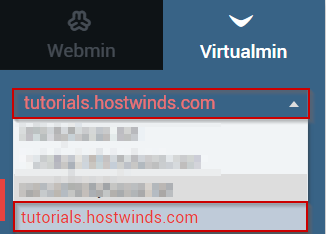
Stap 3: Selecteer de optie Uitschakelen en verwijderen
Stap 4: Klik op de module Virtuele server inschakelen
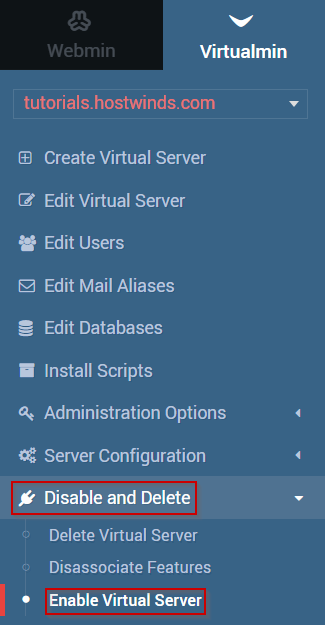
Stap 5: Selecteer of u sub-servers wilt inschakelen
Stap 6: Klik op de knop Ja, schakel het in
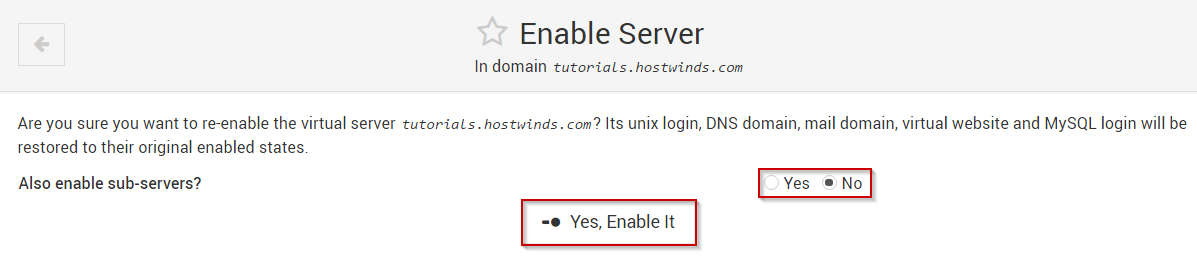
Zodra dit proces is voltooid, moet de virtuele server nu opnieuw worden ingeschakeld en moeten alle bijbehorende inloggegevens zoals verwacht werken.
Geschreven door Michael Brower / juni- 21, 2017
